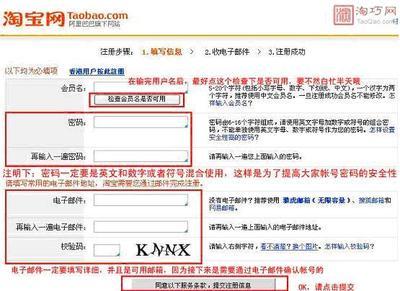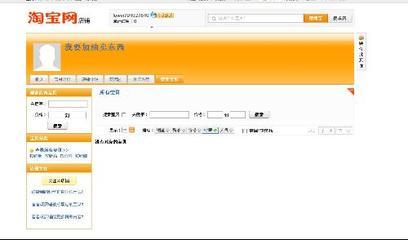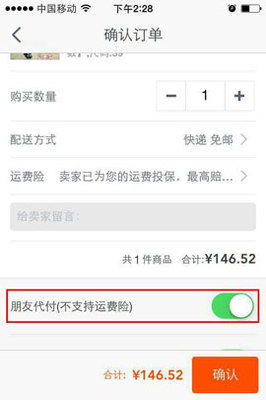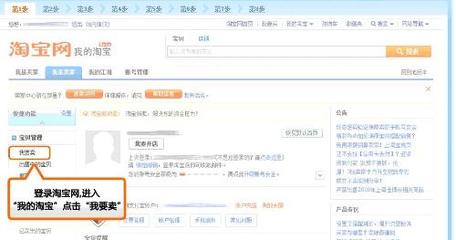淘宝开店了愁装修?初次涉足无经验?花钱买模版嫌太贵?如果你属于以上的三种情况的话,那就快来看看以下的教程吧,无需经验、无需成本,打造一个漂亮精致的店铺门面。
(以旺铺基础版的装修作为例子)
第一步: 进入装修页面
登录进去卖家中心,在点击左侧菜单栏中的店铺管理——“店铺装修”(如下图)
第二步:设置店招
1.制作店招
ps:店招可以在线制作哦(在百度搜索在线制作店招)
这是我在某个在线制作店招的网站的截图,首先要填写好标题1、2(填写的内容与店招成品的对应关系如图),然后点击“确认提交”,就可以生成想要的图片了,然后在生成图片上右击“图片另存为”,这样店招就做好了。(如下图)
2.点击编辑(淘宝店铺)
在装修店铺的页面,选中店招的部分,单击“编辑”(如下图)
淘宝店面怎么装修(不花分毫,玩转淘宝)_如何装修淘宝店铺
3.上传制作好的店招图片
进入编辑后选择自定义招牌(红色框),然后点击“插入图片空间图片”图标(绿色框,上),再选择“上传新图片”(绿色框,下),最后上传已经制作好的店招图片,这样店招的部分就弄好啦!(当然最后不要忘了保存哦。)(如下图)
第三步:店铺页面布局
1.模版风格的选择
模版的风格有多种颜色选择,具体的选择要根据你所设计的整体色调决定。具体步骤,点击“装修”(红框)——“样式管理”,然后选择颜色(如天蓝色),最后点击“保存”。(如下图)
2.店铺页面内的各个部分是可以自己安排布局的哦。
操作:点击“布局管理”(红框),然后在“绿色框”内的内容可以随意拖动调换位置,另外“自定义内容”(绿框)区域和“添加布局单元”(橙色框)可以根据需要选择添加。(如下图)
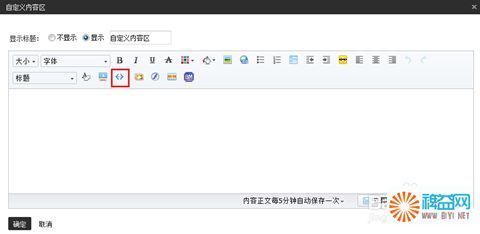
淘宝店面怎么装修(不花分毫,玩转淘宝)_如何装修淘宝店铺
第四步:玩转自定义内容
自定义内容顾名思义是可以自己编辑的,所以淘宝店装修的重头戏就在这里上演了。
右侧内容:
1.首先,点击“编辑”(红框)(如下图)
2.然后,点击“源码”图标(红框)(如下图)
3.接着,在百度上搜索“免费淘宝模版代码”,然后把代码复制——粘贴在“绿色框”的区域,再点击多一次“源码”这个图标,就可预览效果了。(如下图)
4.最后,就要在模版上添加宝贝的图片和价格啦。
具体操作:
①单击模版中要插入宝贝图片的部分(如图蓝色部分),然后选择“编辑”(红框)。
(如下图)
淘宝店面怎么装修(不花分毫,玩转淘宝)_如何装修淘宝店铺
②点击编辑后如下图。
如果已经上传图片到图片空间的话,就在图片空间(下面有介绍)的图片上用鼠标“右击——属性”,然后把图片的网络地址复制下来粘贴到“红色方框”那里;“蓝色框”的部分要按模版的所设定的大小进行设置;链接网址为宝贝所在页的网址(绿框)。(如下图)
补充:图片空间的操作
①在淘宝网的卖家中心中的左侧,店铺管理——图片空间(红框)(如下图)
②在进入了图片空间后,选择“图片上传”(红框),然后点击“添加图片”,就可以把电脑中你的宝贝的图片上传至淘宝的图片空间了。(如下图)
淘宝店面怎么装修(不花分毫,玩转淘宝)_如何装修淘宝店铺
③如果图片已上传到图片空间的话,还可以直接点击“插入图片空间图片”图标(蓝色框),选择“从图片空间中选择”(红框,右)。如果没有上传图片的话就选择“上传新图片”(红框,左),详细步骤见前面的店招上传部分。(如下图)
④模版文字部分的编辑基本上可以直接在模版上改,如果不行的就在“源码”(红框)的状态下,找到相应的位置进行文字(“绿框”上和“绿框”下相对应)的替换。(如下图)
第五步 发布店铺
图片和文字都设置好以后,就是见证成果的时候啦,点击“预览”,对局部进行一下调整,如果没问题的话再点击发布,这样淘宝店面就装修好了。(如下图)
 爱华网
爱华网